Funktioniert mit BricsCAD (Windows) Classic, Pro und Platinum; BricsCAD (Linux) Classic, Pro und Platinum
Gruppiert Objekte zu einem Block (Symbol).
Zugriff auf den Befehl über
Befehlszeile: block
Alias: bl
Menü: Werkzeuge | Block erstellen
Werkzeugkasten: Werkzeuge |
![]()
: block
Ein Dialog wird angezeigt:
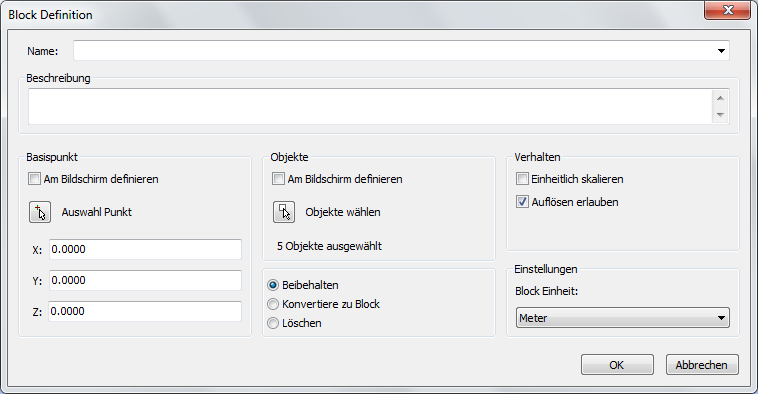
Befehls Optionen
|
Option |
Beschreibung |
|
Bestimmt den Namen des Blocks. |
|
|
(Optional) Beschreibung des Blocks |
|
|
Bestimmt den Basispunkt des Blocks. Dies ist der Punkt, mit dem der Block unter Verwendung des Befehls Einfüge, in die Zeichnungen eingefügt wird. Am Bildschirm definieren: Wenn aktiviert, werden Sie nach dem Klicken auf die Schaltfläche OK aufgefordert, den Basispunkt zu definieren. Auswahl Punkt: Der Dialog Block Definition wird vorübergehend geschlossen. Sie werden aufgefordert, den Basispunkt am Bildschirm anzugeben. X Y Z: Geben Sie die Koordinaten des Ausgangspunktes in den x-, y- und z-Feldern ein. |
|
|
Objekte, die im Block enthalten sein sollen, wählen. Am Bildschirm definieren: Wenn aktiviert, werden Sie nach dem Klicken auf die Schaltfläche OK aufgefordert, die Objekte auszuwählen. Objekte wählen: Der Dialog-Block Definition wird vorübergehend geschlossen. Sie werden aufgefordert, die Objekte in der Zeichnung auszuwählen. Beibehalten: Die selektierten Objekte werden in der Zeichnung beibehalten. Konvertiere zu Block: Die selektierten Objekte werden in einen Block konvertiert. Löschen: Die selektierten Objekte werden gelöscht, nachdem die Block-Definition erstellt wurde. |
|
|
Einheitlich skalieren: Wenn aktiviert, ist es nicht möglich, die x-, y- und z-Skalierung des Blocks unterschiedlich zu definieren. Auflösen erlaubt: Wenn aktiviert, können Sie den Block nach der Platzierung auflösen. Sie können diese Eigenschaft im Dialog Zeichnungs Explorer - Blöcke ändern. |
|
|
Block Einheit: Drücken Sie auf die Auswahlschaltfläche, und wählen Sie eine Maßeinheit aus der Liste. Die Block Einheit Einstellung wird verwendet, um den Block richtig zu skalieren, wenn die Block Definition in einer anderen Zeichnung kopiert wird und sich die Einstellung der Einfüge Einheiten (INSUNITS) von der aktuellen Zeichnung unterscheidet. |
|
|
Schließt den Befehl Block. Speichert die Block Definition in der Zeichnung. |
|
|
Schließt den Befehl Block ohne zu speichern. |
Verfahren
Allgemeine Verfahren zur Erzeugung eines Blocks
Einen Block in der aktuellen Zeichnung erzeugen
Einen Block mit dem Block Explorer erzeugen
Einen Block in einer separaten Zeichnung speichern
Ähnliche Befehle
KopieBasisp - kopiert Objekte in die Zwischenablage mit einem Basispunkt.
Einfüge - fügt Blöcke ein, und fordert Sie auf, Attributwerte über einen Dialog einzugeben.
-Einfüge - fügt Blöcke ein, und fordert Sie auf, Attributwerte über die Befehlszeile einzugeben.
EinfügePassend - fügt Blöcke wiederholt ein und fügt gespiegelte Blöcke ein.
AttDef - definiert Attribute über ein Dialogfenster.
-AttDef - definiert Attribute über die Befehlszeile.
AttRedef - definiert einen vorhandenen Block neu und aktualisiert die assoziierten Attribute.
AttSync - synchronisiert Attributdefinitionen in allen Blockreferenzen einer bestimmten Blockdefinition.
BattMan - verwaltet die Attribute einer Block Definition.
WBlock - schreibt Blöcke und andere Zeichnungs Teile über einen Dialog in Dateien auf der Festplatte.
-WBlock - schreibt Blöcke und andere Zeichnungs Teile über einen Dialog in Dateien auf der Festplatte.
| Copyright © Menhirs NV - Alle Rechte vorbehalten. |